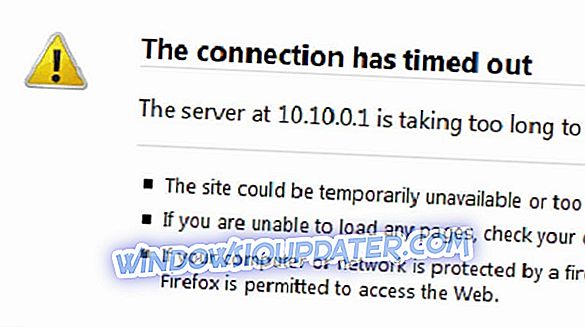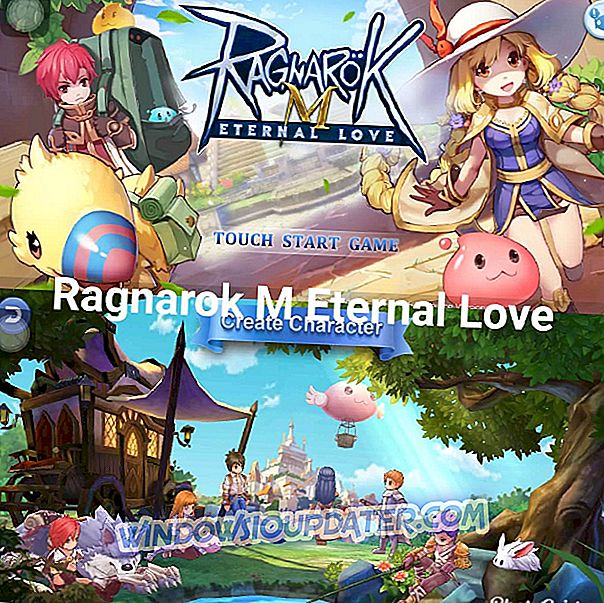Microsoft Insider Programmet har varit tillgängligt under ganska lång tid och många människor är intresserade av det. Det är ett bra sätt att bestämma vad användarna skulle vilja se i den slutliga versionen av Windows 10. Men även den tekniska förhandsgranskningen av det nya systemet har problem och en av dem fungerar inte på CD-nyckeln.

Vissa deltagare i Windows Insider-program har rapporterat att efter att ha laddat ner Windows 10 Technical Preview kräver systemet en CD-nyckel. När de har skrivit nyckeln uppstår ett fel. Orsaken till problemet är en bugg som finns i vissa kopior av Windows 10 Enterprise Technical Preview.
Lösningar för att åtgärda Windows 10 Technical Preview Viktiga problem
- Använd kommandot SLUI 3
- Inaktivera VPN-programvara
- Återställ din licens
Lösning 1: Använd kommandot SLUI 3
För att lösa detta problem behöver du bara göra några enkla steg i kommandotolken. Här är vad du ska göra:
- Gå till Sök och skriv cmd
- Högerklicka på Kommandotolken och gå till Kör som administratör
- Skriv SLUI 3 och tryck Enter
- Och skriv Microsofts återställningsnyckel: PBHCJ-Q2NYD-2PX34-T2TD6-233PK
Nu ska du kunna installera din kopia av Windows 10 Technical Preview utan några problem och delta i Microsofts Insider Program för att hjälpa Microsoft att skapa så bra system som möjligt. Men kom ihåg att du ska använda Windows 10 Technical Preview bara för teständamål och inte som ditt vardagliga system, eftersom Microsoft följer ditt steg och riskerar din integritet är förmodligen något du inte skulle vilja göra.
Om problemet kvarstår, här är några ytterligare metoder som du kan använda.
Lösning 2: Inaktivera VPN-programvara
Vi märkte att många Windows 10-nyckelproblem uppstår på datorer som kör VPN-programvara. I många fall avaktiverade VPN-verktyget helt enkelt problemet. Så om du är beroende av en VPN för att hålla din online-aktivitet anonym måste du tillfälligt stänga av verktyget och kontrollera om problemet kvarstår.
Lösning 3: Återställ din licens
En annan snabb lösning för att åtgärda Windows 10-nyckelproblem är att återställa licensstatusen.
- Gå till Start> öppna Välj Kommandotolk (Admin) eller PowerShell (Admin) .

- Ange kommandot slmgr.vbs -rearm > tryck på Enter

Starta om datorn och testa om nyckelproblemet fortfarande finns.
Precis som en påminnelse förbättrade Microsoft ytterligare Cortana och många andra Windows-komponenter i den senaste Windows 10 Technical Preview. Den nya byggnaden har också ett annat gränssnitt än den tidigare byggnaden, vilket övertygade oss en gång om att Windows 10 inte bara är Windows 8.2, men om du vill veta hela historien om denna diskussion, bör du läsa vår "Debatt: Ska Windows 10 vara Kallas Windows 8.2? "Artikel.
Redaktörens anmärkning: Det här inlägget publicerades ursprungligen i januari 2015 och har sedan uppdaterats för färskhet och noggrannhet.